
Nors „Mac“ kompiuteriai paprastai yra gerai sukurti naudojant stabilią programinę įrangą, kai kuriais atvejais galime susidurti su grafinėmis, sistemos paleidimo problemomis ar bet kokiomis kitokiomis su aparatine įranga susijusiomis problemomis įprasto naudojimo metu. Kai tai atsitiks, pirmas dalykas, kurį turėtume padaryti yra patikrinti, dėl ko yra klaida ir nesikreipkite tiesiai į paslaugų teikėją arba „Apple Store“ dėl pagalbos, nes galime patys tai išspręsti.
Net jei proceso pabaigoje neliks kito pasirinkimo, kaip tik nunešti jį į Apple Store, bent jau suprasime, kokia gali būti problema, perduodant ją Apple darbuotojui, kad jis galėtų mums patarti daugiau. efektyviai per pirmąjį apsilankymą. Nesivaržydami pažiūrėkime, kokius veiksmus turime atlikti.
Atjunkite periferinius įrenginius
Tai pirmas žingsnis prieš vykdant bet kokius diagnostinius testus „Mac“., nes turite įsitikinti, kad nė vienas iš šių išorinių įrenginių ar priedų, pvz., išorinių saugojimo įrenginių, garsiakalbių, dokų ir kt., negali trukdyti rezultatui, ir atmesti, kad jie yra problemos šaltinis, jei vėliau paaiškėtų, kad tai vidinė. Prieš tęsdami turėsime tik palikti prijungtą klaviatūrą, pelę ir monitorių.
Kita vertus, jei neaptinkame jokio gedimo, taip pat galime prijungti kiekvieną priedą po vieną, kad pamatytume, ar kuris nors iš jų yra priežastis.
Paleiskite diagnostiką
Norėdami atlikti testą, iš naujo paleisime kompiuterį ir laikysime nuspaudę „D“ klavišą. Reikia paaiškinti, kad nuo 2013 m. vidurio parduodamuose įrenginiuose yra atnaujinta diagnostikos versija, nes ankstesniuose įrenginiuose bus įdiegta versija vadinamas „Apple Hardware Test“ kuris iš esmės yra tas pats testas, bet, mano nuomone, išsamesnis, nors ir ne toks automatinis, su senesne sąsaja.
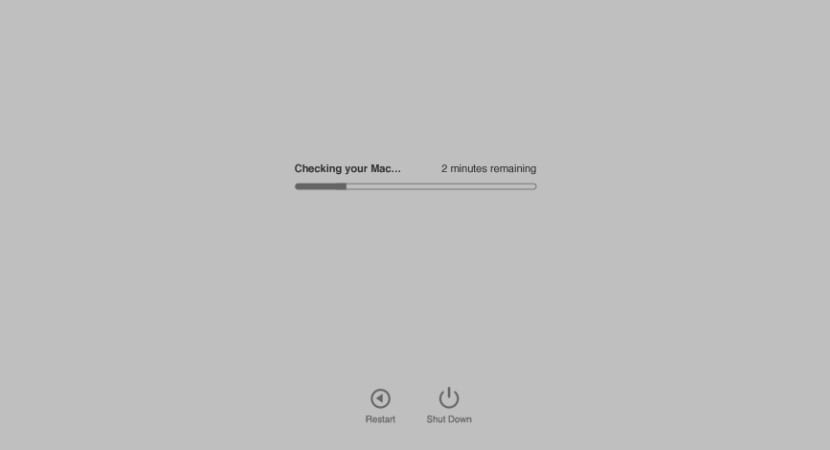
Šiuo metu bus rodoma eigos juosta, kurioje bus nurodytas bendras laikas, likęs iki testo pabaigos, o pasibaigus bus pateiktas rezultatas, kad patikrintume, ar nėra problemų. Įvykus bet kokiam incidentui, susijusiam su įranga, grąžins klaidos kodą arba nuorodą kuriuos turime užsirašyti, kad „Apple Store“ arba įgalioti SAT technikai vėliau galėtų greičiau įvertinti problemą.
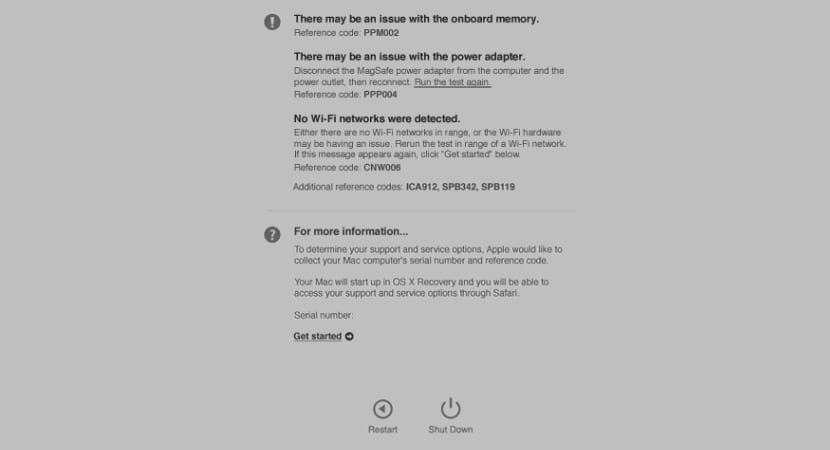
Spartieji klavišai
Šie spartieji klavišai mums padės geriau judėti tarp skirtingų parinkčių ir, jei reikia, pakartotinai atlikti testą.
- D parinktis: paleiskite „Apple Diagnostics“ internetu
- Command-G: Pradėti
- Command-L: Rodyti kalbos parinkiklį
- Command-R: paleiskite testą dar kartą
- S: Išjunkite
- A: Paleiskite iš naujo
Sveiki visi.
Mano „Mac“, kuris yra 2009 m., turi problemų įjungiant ekraną. Jis yra juodas, bet įrenginys įjungtas, kai sistema įkelta.
Pabandykite daryti tai, kas nurodyta šiame straipsnyje. Perkraunu, kai isgirstu power on garsa, laikau nuspaudus D klavi, bet niekur neveda, tik krauna visa sistema.
Kaip galėčiau pasiekti šią diagnostikos sistemą?
Gracias
Gerasis Jorge,
Tikiuosi greitai išspręsite. Ar bandėte prijungti „Mac“ prie išorinio monitoriaus, kad išvengtumėte ekrano ar vaizdo plokštės gedimo?
Sakau tai norėdamas atmesti ekrano gedimą.
Sveikinimai ir pasakykite mums 😉
Sveiki, Jordi, ačiū už atsakymą.
Neturiu laido prijungti prie išorinio monitoriaus. Vienintelis dalykas, kurį padariau, buvo atsisiųsti perlaidų programą į savo iPad, kad galėčiau matyti ekraną.
Kažkas man pasakė, kad kai kuriuose „Mac“ kompiuteriuose sugedo vaizdo plokštė. Bet aš nežinau, ar taip yra.
Bandžiau susisiekti su „Mac“ palaikymo komanda per pokalbį, bet tai buvo neįmanoma.
Mašina įsijungia, bet kartais ekranas juodas, kartais, kai palieku jį tuščiąja eiga, vėl negaliu dirbti. Bet kokiu atveju, pažiūrėsime, ką pasakys „Mac“ žmonės.
Thanks and regards
Sveiki, jei klaida atsiranda išoriniame monitoriuje, ką tai reiškia? Kadangi daug apie tai skaičiau, bet nežinau ar tai kortelės ar RAM problema, jei sugenda ir išorinėje. Ačiū!
Kitas klausimas, kaip atlikti pilną testą be pelės? Kadangi niekur nerasta, kaip pažymėti žymės langelį, kad būtų galima atlikti pilną testą, kai mano pelė neaptinkama (tai yra „Bluetooth“). todėl norėčiau atlikti išsamesnį testą. Ačiū!
Bandau paleisti kompiuterį paspausdamas D klavišą, kad pradėtų praeiti diagnostikos testo galimybė, man taip būna ir be tinklo, ir prisijungus prie eterneto. Kokia gali būti problema? Ar yra kokia kita galimybė atlikti diagnostinį tyrimą?